WPS怎么在PPT文档中提取图片文字
WPS是一款功能强大的办公软件,支持多种文件类型,有些用户想知道怎么在PPT文档中提取图片文字,接下来小编就给大家介绍一下具体的操作步骤。
具体如下:
1. 首先第一步先用WPS打开电脑中的PPT文档,接着根据下图箭头所指,依次点击【插入-图片】选项,然后选择相关图片。
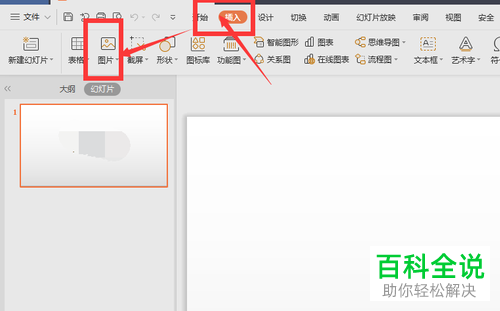
2. 第二步根据下图箭头所指,先选中图片,接着点击【图片转文字】图标。
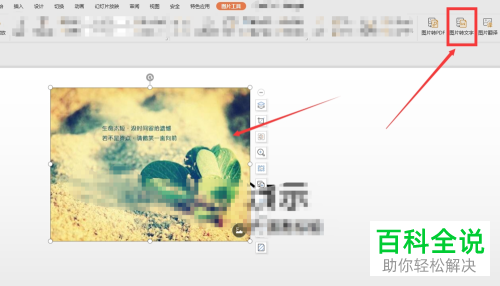
3. 第三步在弹出的窗口中,根据下图箭头所指,点击【提取纯文本】选项。
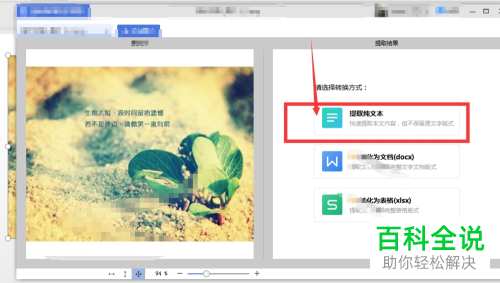
4. 第四步根据下图箭头所指,成功提取图片中的文字。

5. 第五步根据下图箭头所指,可以复制全部、转为文档、转为表格。

6. 最后根据下图箭头所指,还可以依次点击【插入-图片-图片转文字】选项,同样能够提取文字。
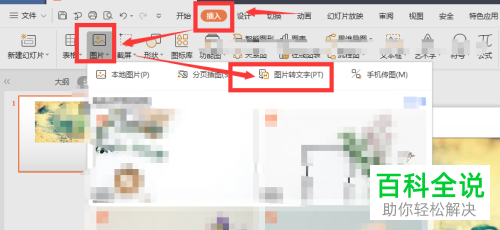
以上就是WPS怎么在PPT文档中提取图片文字的方法。
赞 (0)

